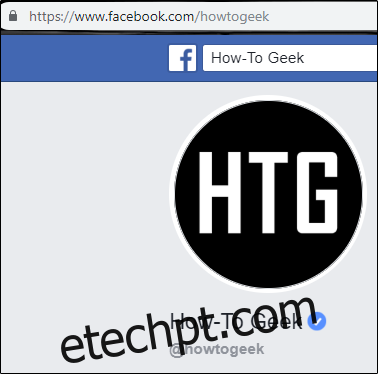O Gmail permite que você personalize a assinatura que aparece na parte inferior de cada e-mail enviado. Adicionar um link à sua conta do Facebook (ou Twitter ou LinkedIn) é uma ferramenta útil para aumentar sua rede social e dar às pessoas maneiras adicionais de se conectar com você.
Personalizando sua assinatura do Gmail
Sua assinatura de e-mail é, essencialmente, seu cartão de visita virtual. Ele deve conter seu nome, cargo e organização, informações de contato e links para canais sociais. Mantenha-o organizado e profissional.
Deixaremos o conteúdo por sua conta. Estamos aqui para mostrar como adicionar links de perfis sociais à sua assinatura do Gmail.
A primeira coisa que você precisa fazer é entrar no Facebook e navegar até o perfil ao qual você fará o link.
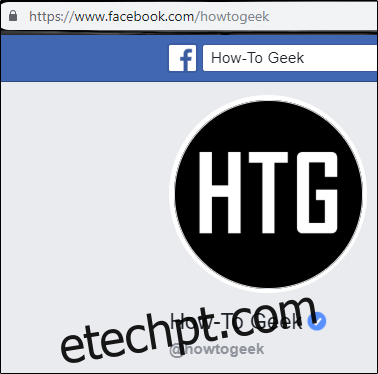
Nota: Para LinkedIn, clique no botão “Eu” na barra de ferramentas e clique em “Ver Perfil”. Para o Twitter, clique na sua foto de perfil. Ambas as ações carregam seu perfil e, em seguida, você pode usar as seguintes técnicas para qualquer um desses sites da mesma forma que faria com o Facebook.
Uma vez lá, realce o URL, clique com o botão direito e selecione “Copiar” no menu que aparece. Como alternativa, pressione Ctrl + C.
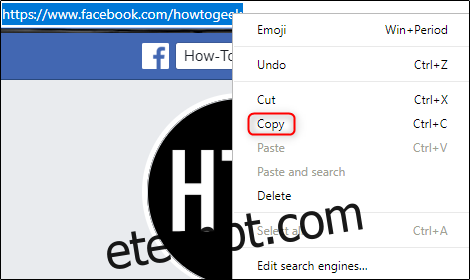
Agora vá para o Gmail e entre em sua conta. No canto superior direito da tela, clique no ícone de roda dentada “Configurações”.
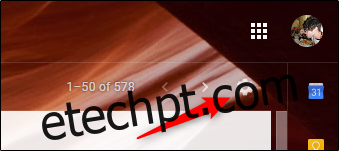
Selecione “Configurações” no menu que aparece.

Agora você estará na página “Configurações” da sua conta do Gmail. Por padrão, você verá a guia “Geral”, onde encontrará a ferramenta de assinatura do Gmail.
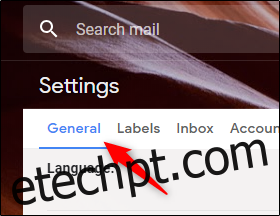
Role até o final da página e você encontrará a seção “Assinatura”. Como você deve ter adivinhado, é aqui que você criará sua assinatura de e-mail. Por padrão, “Sem assinatura” é selecionado. Vá em frente e selecione a opção sem nome abaixo disso.
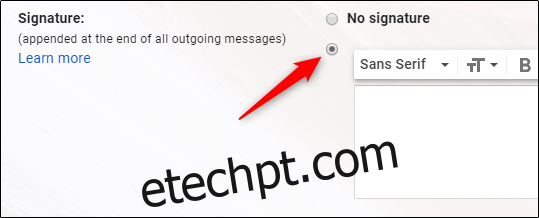
Em seguida, digite suas informações. Como mencionado antes, vamos deixar essa parte para você. Embora existam vários estilos de assinatura diferentes por aí, você deve ter algo parecido com isso quando terminar.
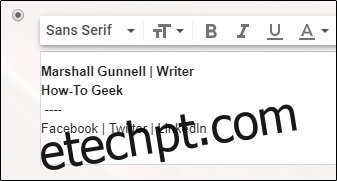
Você deve ter notado que muitas assinaturas de e-mail contêm favicons. Você certamente pode usá-los, mas certifique-se de obedecer às regras de recursos de marca da respectiva organização. O Facebook descreve claramente essas diretrizes para você, assim como a maioria das plataformas sociais. Não quebre nenhuma lei.
Volte para a sua assinatura, vá em frente e realce o texto ao qual deseja adicionar o link do perfil que copiou anteriormente. Uma vez destacado, clique no ícone “Inserir Link”.
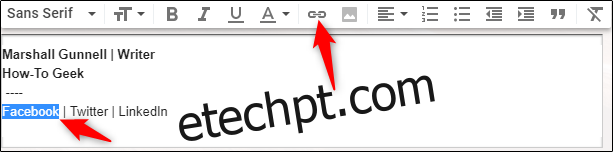
A janela “Editar Link” aparecerá. Ao lado da caixa “Texto a exibir”, você deve ver o texto destacado anteriormente. Se você usou um favicon em vez de texto, verá o nome da imagem seguido pelo tipo de formato da imagem.
Agora, cole o link do perfil que você copiou na caixa “Endereço da Web” clicando com o botão direito e selecionando “Colar” ou pressionando Ctrl + V. Quando estiver pronto, clique em “OK”.
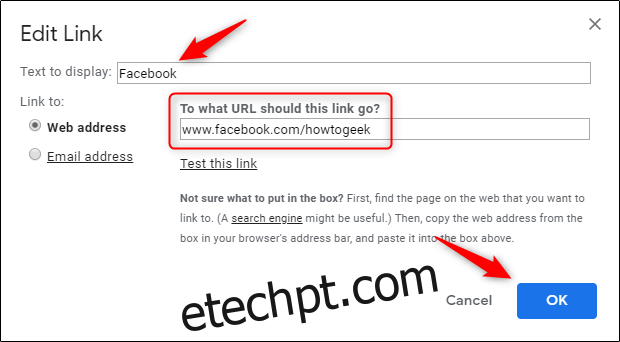
Agora você notará que o texto destacado está sublinhado e em azul. Você também verá uma mensagem “Ir para o link” se colocar o cursor sobre o texto. Esta é a sua segunda chance de verificar se o URL foi inserido corretamente.
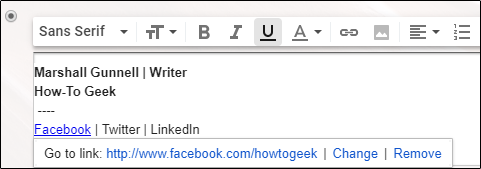
Agora, tudo o que resta fazer é rolar até o final e selecionar “Salvar alterações”. Sua assinatura do Gmail com um link funcional do Facebook agora aparecerá na parte inferior de cada e-mail que você enviar. Simplesmente repita essas etapas para suas outras contas sociais.